Trong quá trình soạn thảo văn bản, việc lặp lại tiêu đề vô cùng cần thiết, nhất là với những bảng dữ liệu dài, nhiều trang. Việc lặp lại tiêu đề giúp bạn tiết kiệm thời gian và tiện lợi khi sử dụng. Vậy, cách lặp lại tiêu đề trong word như thế nào? Theo dõi bài viết dưới đây để được hướng dẫn chi tiết nhất.
Vì sao cần lặp lại tiêu đề trong Word?
Sở dĩ thao tác lặp lại tiêu đề trong word được nhiều người lựa chọn vì nó mang lại nhiều lợi ích như:
- Tiết kiệm thời gian trong quá trình chỉnh sửa in ấn.
- Tiết kiệm thời gian chỉnh sửa khi chuyển sang trang mới.
- Giữ nguyên định dạng bạn đầu bạn đã tạo.
Cách lặp lại tiêu đề trong word
Thủ thuật lặp lại tiêu đề có sự khác nhau tùy thuộc vào phiên bản word mà bạn sử dụng. Cụ thể như sau:
Đối với Word 2013, 2016, 2019
Bước 1: Mở file Word bạn muốn lặp tiêu đề, sau đó bôi đen dòng tiêu đề mà bạn muốn lặp lại.

Xem thêm: Hướng dẫn tạo vòng quay may mắn cho Website & PowerPoint – công cụ hỗ trợ giảng dạy và thuyết trình hiệu quả.
Bước 2: Bấm chuột phải vào dòng bôi đen sau đó chọn Table Properties…

Bước 3: Khi hộp thoại Table Properties hiển thị, bạn bấm chọn Row.
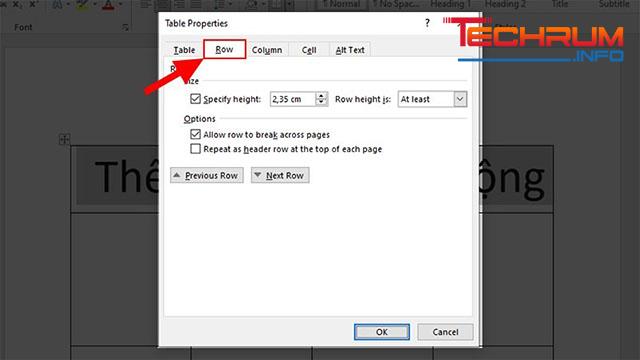
Bước 4: Tích vào ô Repeat as header row at the top of each page rồi bấm OK.
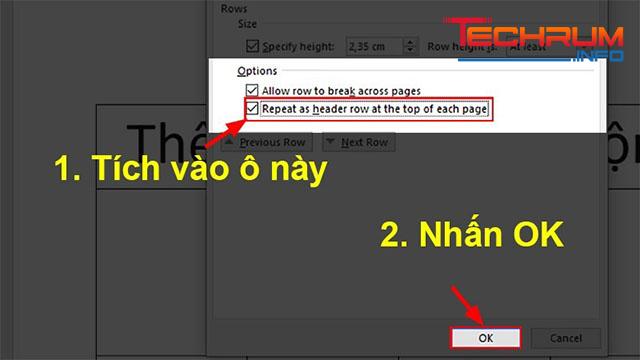
Dưới đây là kết quả sau khi hoàn thành:
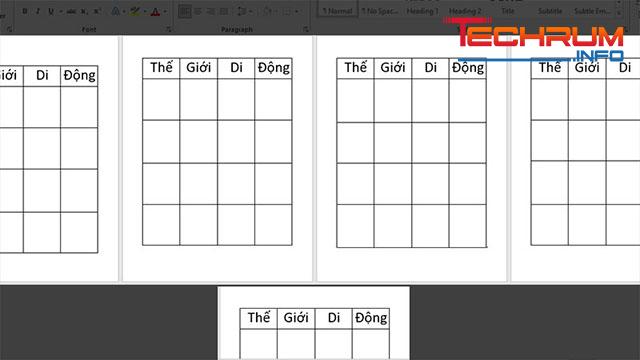
Xem thêm: Tìm hiểu Autocad 2017 – phần mềm thiết kế đồ họa chuyên nghiệp
Đối với Word 2010, 2007, 2003
Bước 1: Mở file word bạn muốn lặp lại tiêu đề sau đó bôi đen dòng tiêu đề bạn muốn lặp lại.
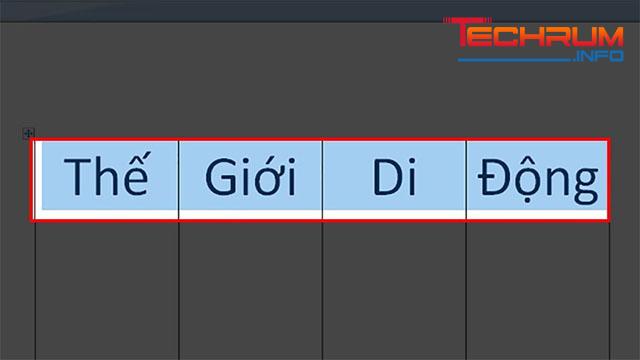
Bước 2: Bấm chuột phải vào dòng được bôi đen sau đó nhấn Table Properties…
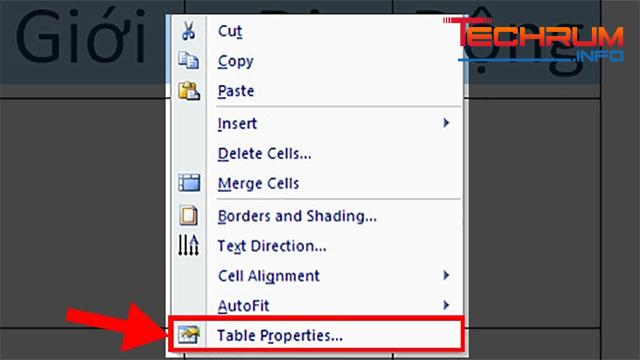
Bước 3: Khi hộp thoại Table Properties xuất hiện bạn chọn Row.
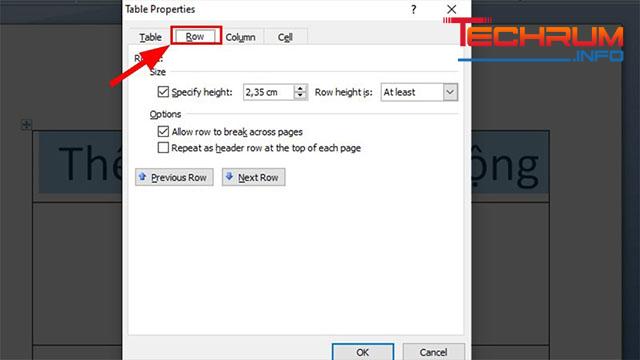
Bước 4: Tích chọn vào ô Repeat as header row at the top of each page rồi bấm chọn OK.
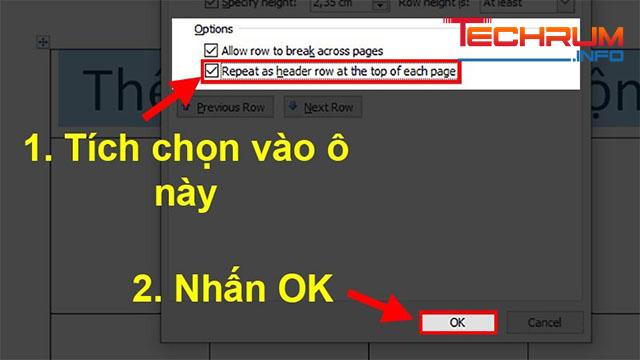
Dưới đây là kết quả sau khi hoàn thành:
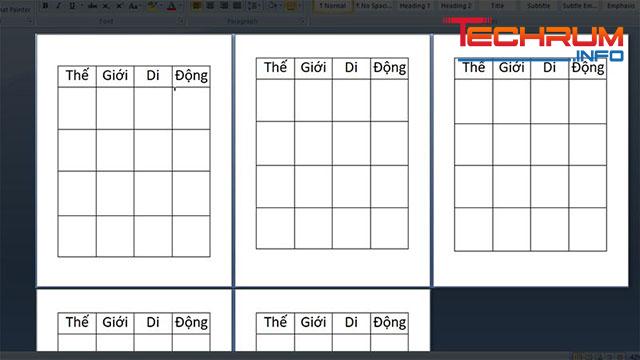
Xem thêm: Cách copy sheet trong Excel và di chuyển sheet – Hướng dẫn cơ bản cho người mới học
Đối với Microsoft Office 365
Bước 1: Mở file Word bạn muốn lặp lại tiêu đề và bôi đen dòng tiêu đề bạn muốn lặp lại.
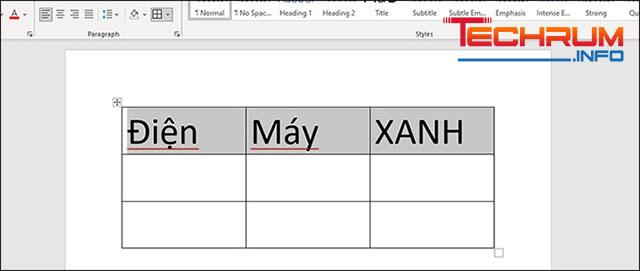
Bước 2: Bấm chuột phải vào dòng bôi đen sau đó chọn Table Properties.
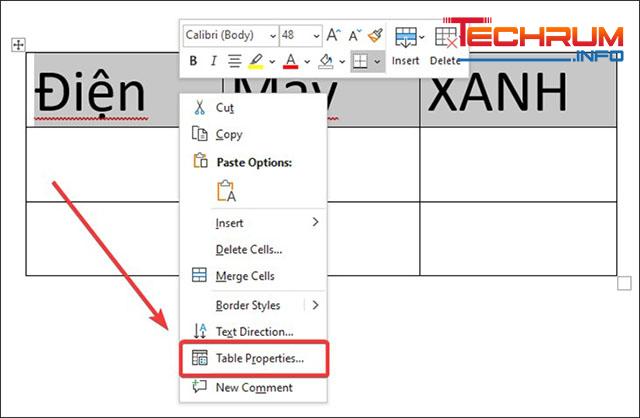
Bước 3: Khi cửa sổ Table Properties hiển thị, bạn bấm chọn Row. Sau đó chọn Repeat as header row at the top of each page rồi nhấn OK.
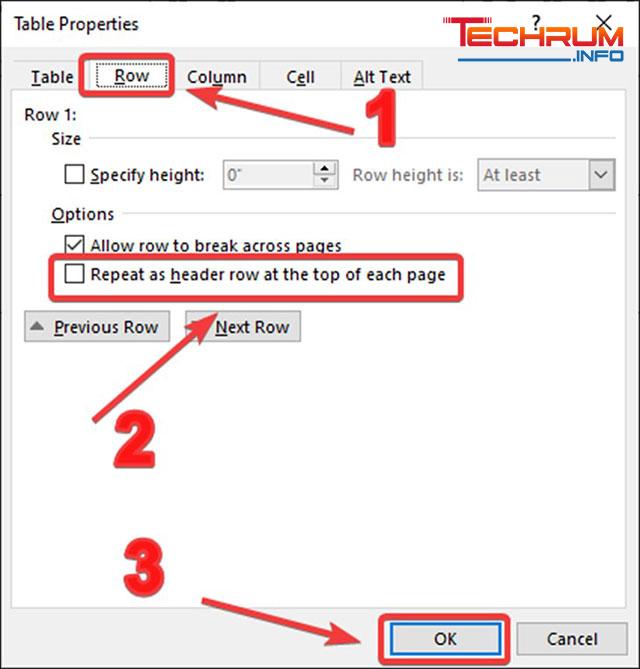
Cách bỏ lặp lại tiêu đề trong Word
Bước 1: Mở file Word đã cài lặp lại tiêu đề rồi bôi đen tiêu đề bạn muốn bỏ lặp lại.
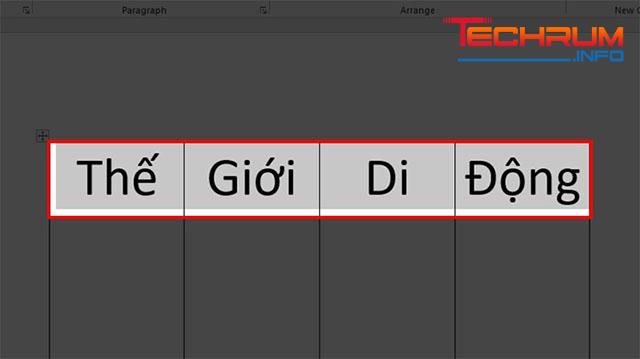
Bước 2: Bấm chuột phải vào mục bôi đen rồi chọn Table Properties…
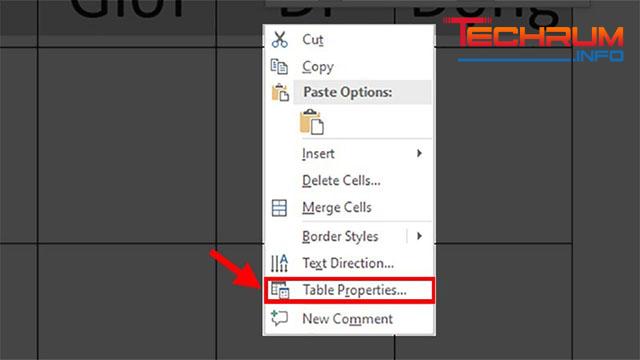
Bước 3: Khi hộp thoại Table Properties hiển thị, bạn chọn Row.
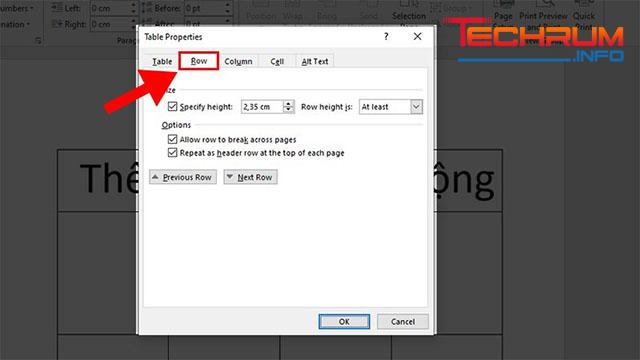
Bước 4: Bỏ dấu tích ở ô Repeat as header row at the top of each page, sau đó bấm OK.
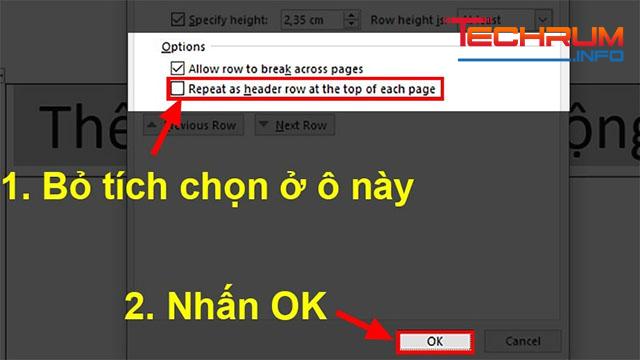
Trên đây là hướng dẫn các cách lặp lại tiêu đề trong Word 2003, 2007, 2013, 2016, 2019 chi tiết từng bước. Hy vọng thông qua bài viết của chúng tôi các bạn sẽ nắm rõ hơn về thủ thuật lặp lại tiêu đề giúp việc soạn thảo, in ấn văn bản dễ dàng hơn.












